آیا تا به حال از خود پرسیده اید که بهترین روش در سالیدورک برای بهینه سازی طرح کدام است؟ بعنوان مثال زمانیکه می خواهید قطعه طراحی شده کمترین وزن را به شرط تامین سایر قیود داشته باشد. شاید شما حتی به دنبال راهی برای یافتن رابطه بین متغیرهای وابسته و مستقل طرح های خود باشید. خبر خوب اینکه می توانید از ابزاری به نام “بررسی طراحی Design Study” در سالیدورک در این مورد کمک بگیرید. امیدواریم پس از خواندن این مقاله، با استفاده از ابزار Design Study برای دستیابی به اهداف طراحی خود طرحهای بهینه تری را ایجاد کنید.
فهرست مطالب
تعریف ابزار Design Study
قبل از شروع اجازه دهید ابتدا تعریف کنیم که یک “بررسی طراحی” در سالیدورک چیست. یک “بررسی طراحی” برای ارزیابی و بهینه سازی پارتها و اسمبلیهای ساخته شده در سالیدورک استفاده می شود. ارزیابی و بهینه سازی دو حالت اصلی برای اجرای یک مطالعه طراحی هستند.
وضعیت ارزیابی (Evaluation)
حالت ارزیابی زمانی است که مقادیر گسسته ای را برای هر متغیر طراحی مشخص کرده و از سنسورها به عنوان محدودیت ها استفاده می کنید. این نرم افزار مطالعه را با استفاده از ترکیب های مختلف مقادیر انجام می دهد و خروجی هر ترکیب را گزارش می کند.
وضعیت بهینه سازی (Optimization)
حالت بهینه سازی زمانی است که مقادیری را برای هر متغیر طراحی به صورت مقادیر گسسته یا به صورت محدوده مشخص می کنید. در اینجا از سنسورها به عنوان محدودیت و به عنوان هدف استفاده می کنید. نرم افزار تمامی ترکیبات ممکن مقادیر را اجرا می کند و ترکیب بهینه مقادیر را برای رسیدن به هدف مشخص شده شما گزارش می دهد. اگر میخواهید درباره سنسورها بیشتر بدانید، به این ویدئو مراجعه کنید.
تعریف پروژه نمونه
اکنون که ما تعریف کردیم که Design Study چیست، در ادامه نحوه استفاده از این ابزار را با یک مثال توضیح میدهیم. همانطور که در شکل زیر مشاهده میکنید مدل سه بعدی یک بطری را در سالیدورکس طراحی کرده ایم. در این مثال فرض می کنیم که پارامترهای ارتفاع کلی بطری و ابعاد سطح مقطع آن ثابت بوده و تنها ارتفاع قسمت مستطیل شکل و ارتفاع قسمت فوقانی که در شکل زیر مشخص شده اند پارامترهای متغیر هستند.
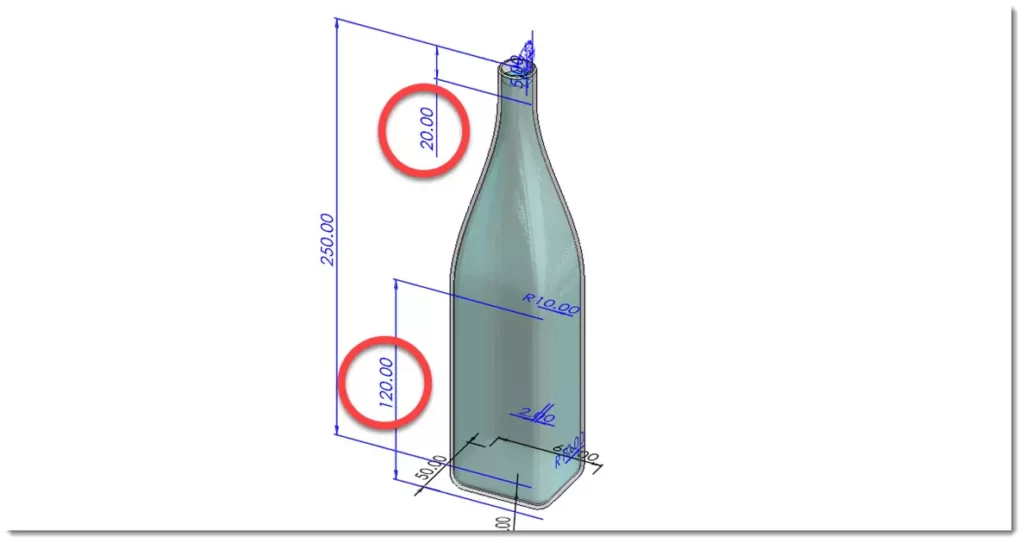
در اینجا چون به حجم مایع داخل بطری نیز نیاز داریم با استفاده از ابزار Intersect حجم مایع را در یک قسمت جداگانه ایجاد کرده ایم. (روش استفاده از Intersect برای بدست آوردن حجم داخلی را در این مقاله می توانید مشاهده کنید)
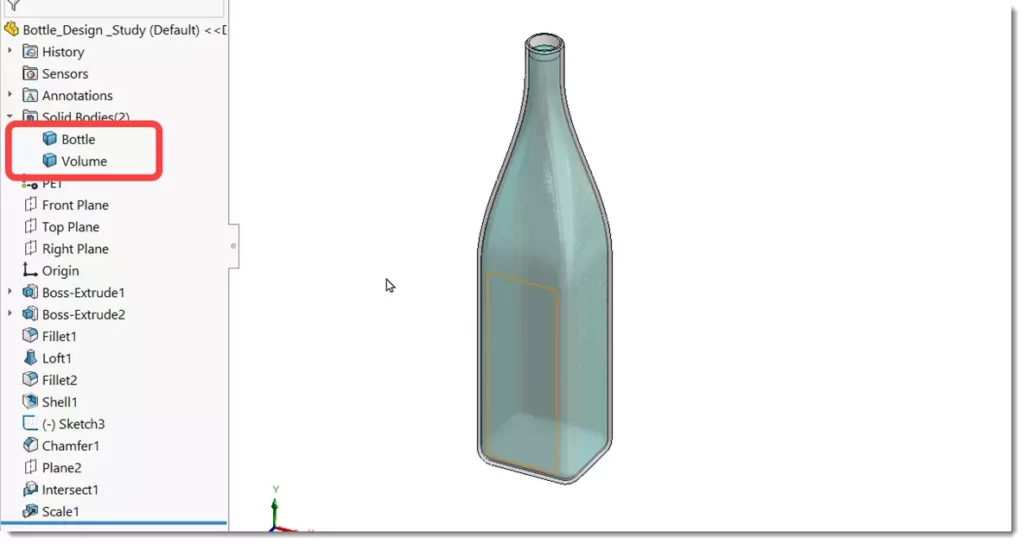
پس همانطور که گفته شد در این مطالعه قصد داریم دو اندازه را بعنوان متغیر (Variables) تعیین کرده و از حجم مایع داخل بطری بعنوان عنصر محدودیت (Constraint) استفاده کنیم. هدف (Goal) طرح نیز میزان کمینه وزن بطری می باشد.
تعیین سنسورها
در گام اول می بایستی سنسورهایی که برای Constraints و Goals نیاز داریم را تعریف کنیم.
سنسور حجم
در این تحقیق میخواهیم حجم مایع داخل بطری در محدوده 400 تا 450 سی سی باشد بنابراین از حجم مایع داخل بطری به عنوان پارامتر محدودیت استفاده می کنیم. ابتدا یک سنسور حجم برای Body مشخصه مایع درون بطری ایجاد میکنیم.
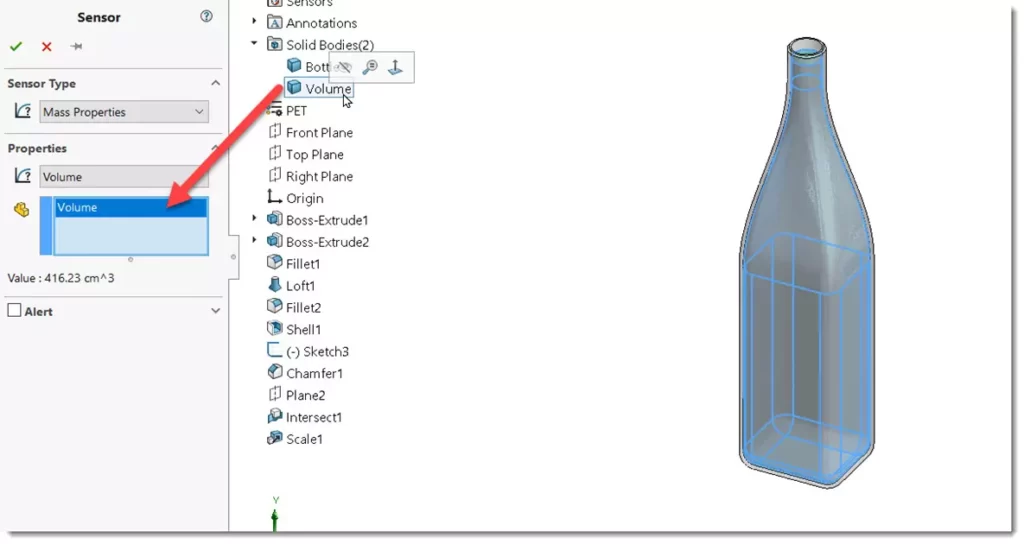
همانطور که میبینید سنسور حجم بدنه Volume که نمایانگر حجم مایع داخل بطری می باشد به درخت طراحی اضافه شده و مقدار آن به نمایش در می آید.
سنسور وزن
هدف این تحقیق رسیدن به حداقل وزن متریال برای ساخت بطری می باشد. بنابراین به یک سنسور وزن نیز نیاز داریم. پس یک سنسور وزن برای بطری ایجاد میکنیم.
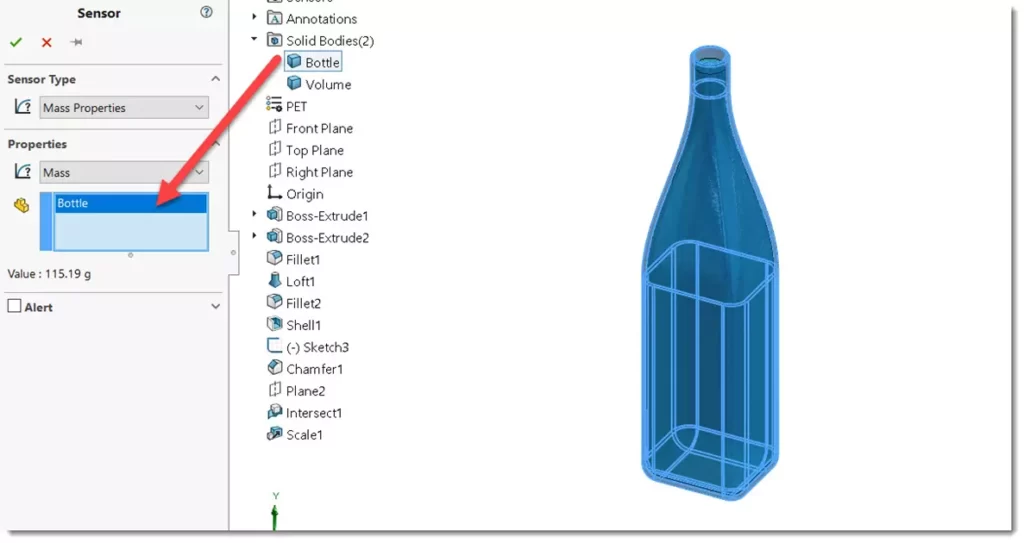
سنسور وزن نیز به درخت طراحی اضافه می شود.
ایجاد یک مطالعه جدید
در مرحله بعد، ابزار Design Study را با رفتن به تب Evaluate و انتخاب نماد سمت چپ به نام Design Study روشن می کنیم.

رابط کاربری Design Study دارای سه سربرگ برای انتخاب است که عبارتند از Variable، Table و Results View. سربرگ Variable و Table جایی است که شما پارامترها، محدودیت ها و اهداف خود را تنظیم می کنید. هنگامی که هدفی تعیین کرده اید، به شما امکان می دهد از گزینه بهینه سازی برای مطالعه استفاده کنید. سربرگ Results View برای بررسی نتایج تک تک سناریوها بر اساس متغیرهای تعریف شده است که اجرا شده اند.
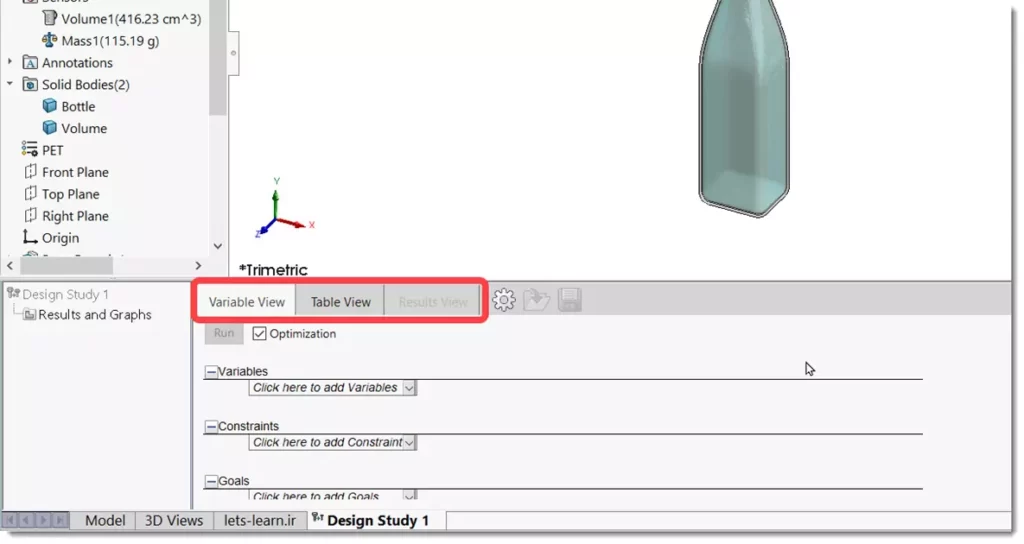
تعریف پارامترهای متغیر
برای تعریف متغیرها به سربرگ Variable رفته و در قسمت Variables از لیست کرکره ای گزینه Add Parameter را انتخاب میکنیم.
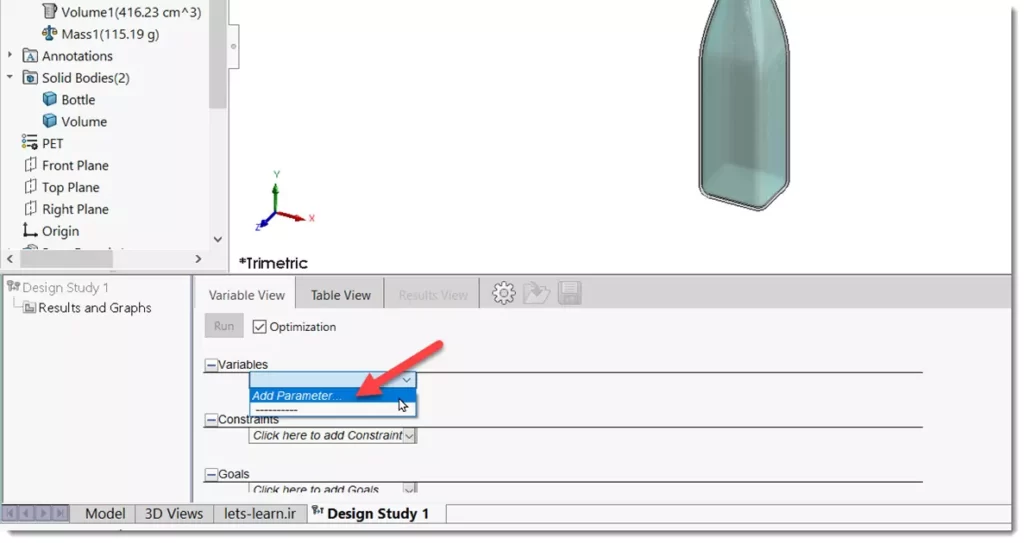
همانطور که میبینید پنجره جدیدی با عنوان parameters باز شده و تمامی ابعاد مدل به نمایش در می آید.
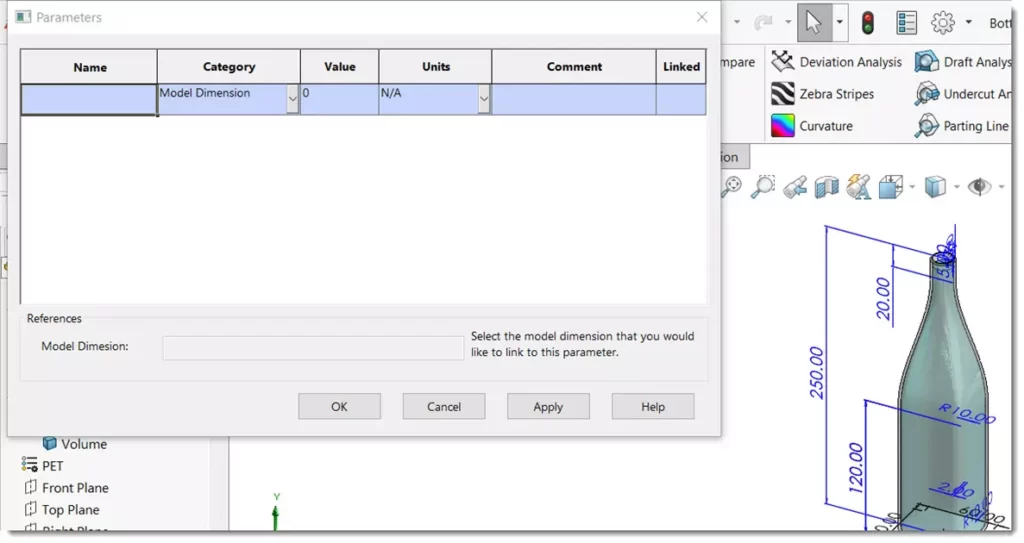
روی اندازه 120 کلیک می کنیم. در پنجره parameters در قسمت model dimension این اندازه ظاهر می شود. باید برای این پارامتر اسمی را وارد کنیم. در اینجا نام آنرا Height_1 وارد می کنیم.
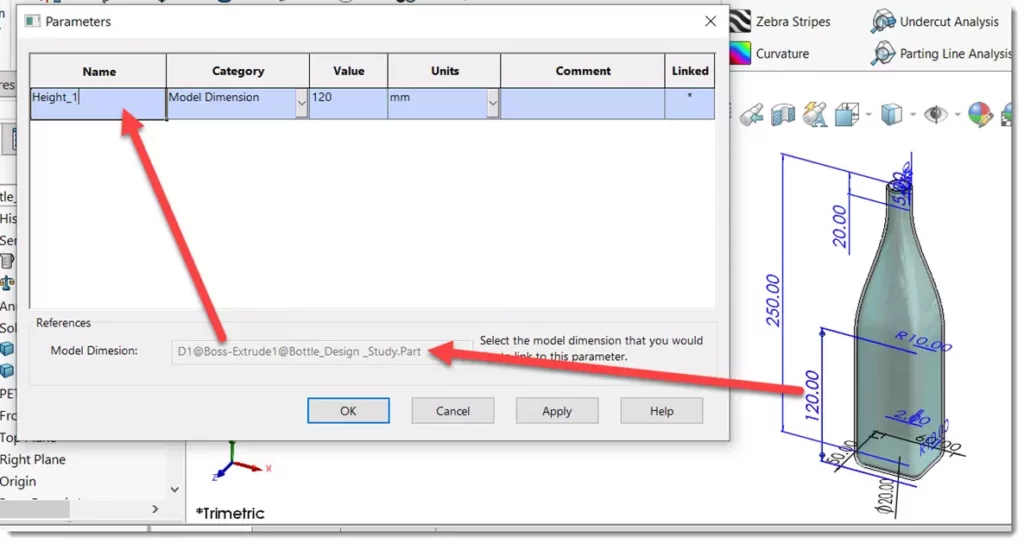
با کلیک روی دکمه apply یک ردیف جدید برای تعریف پارامتر بعدی ایجاد می شود. حال روی اندازه 20 کلیک کرده و نام آن را Height_2 وارد میکنیم.
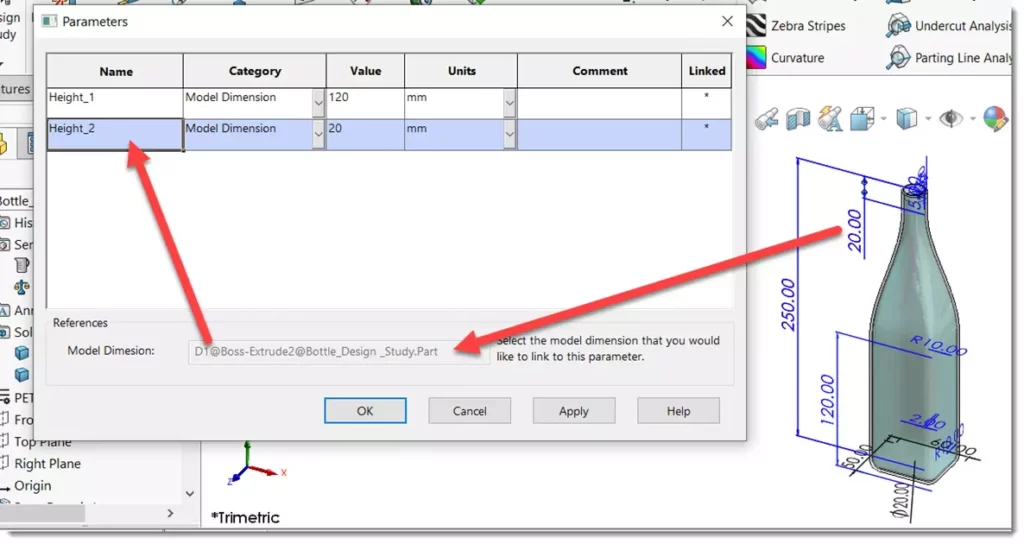
با کلیک روی دکمه ok از پنجره تعریف پارامترها خارج می شویم.
تنظیم بازه پارامترهای متغیر
در قسمت متغیرها پارامتر Height_1 را انتخاب کرده و در ستون دوم Range with Step را انتخاب میکنیم. در قسمت Min عدد 100 و در قسمت Max عدد 150 را وارد کرده و میزان گامهای تغییر در Step را 10 قرار می دهیم. (به شکل زیر مراجعه شود)
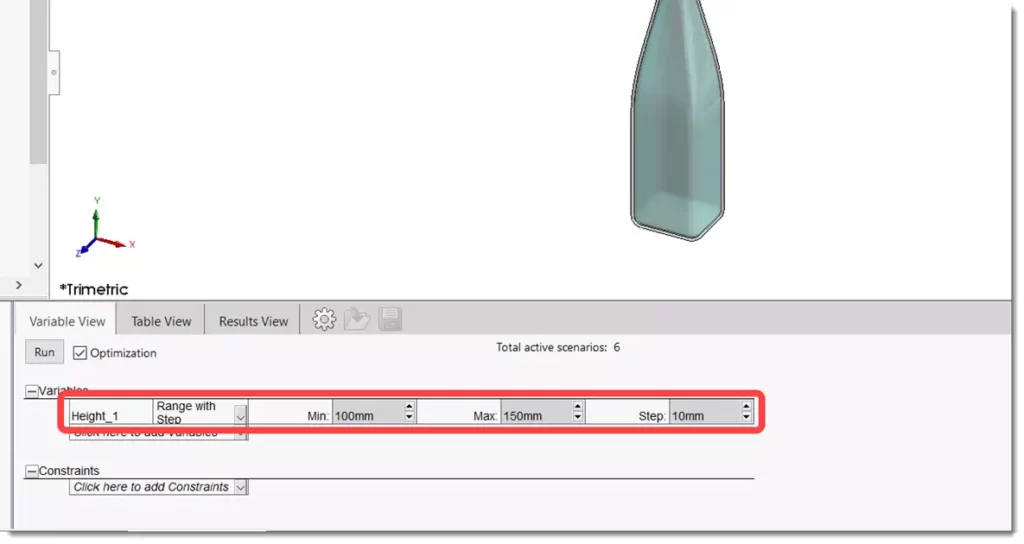
برای افزودن دومین پارامتر متغیر روی add variables کلیک کرده و دومین پارامتر Height_2 را انتخاب میکنیم.
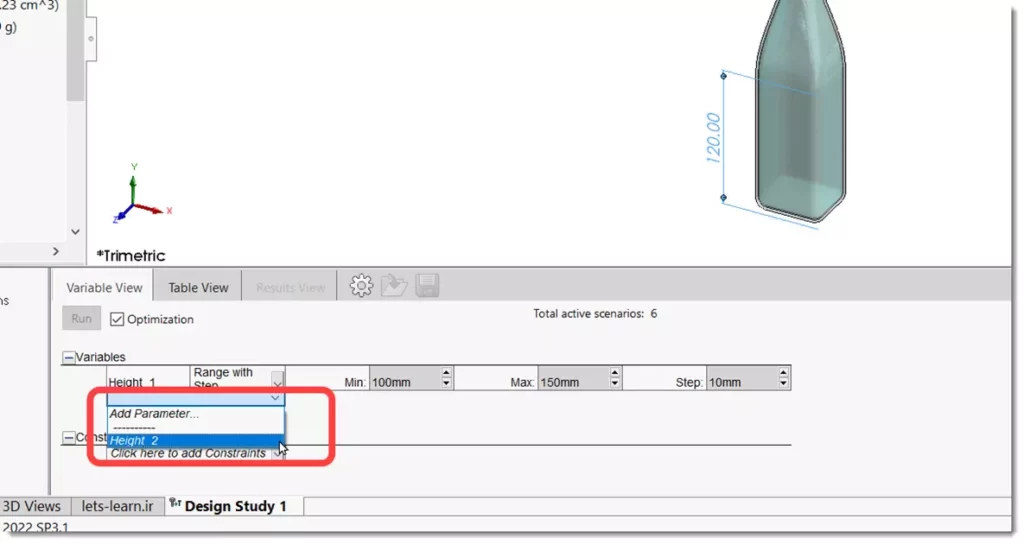
مقادیر حدی این متغیر را نیز مطابق شکل زیر تنظیم می کنیم.
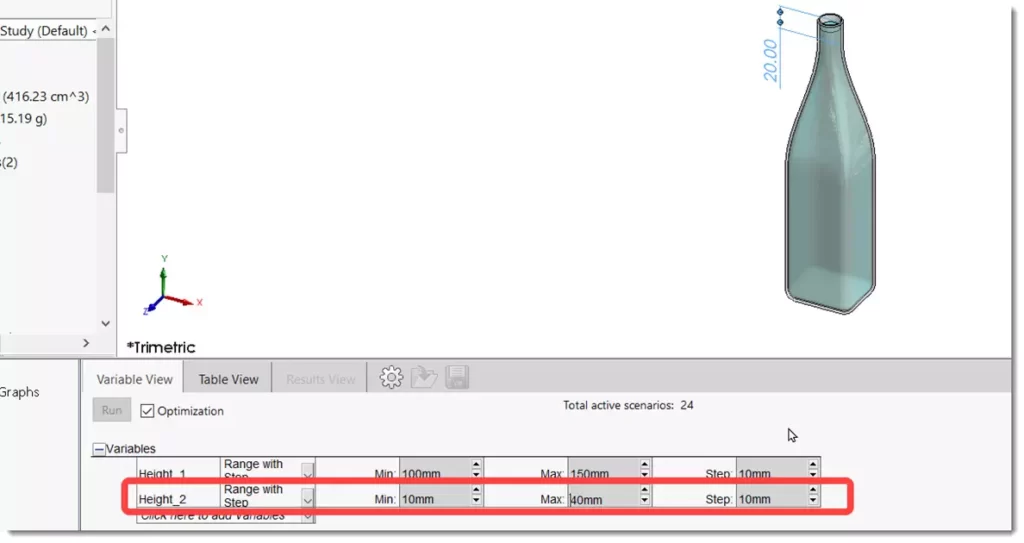
با توجه به بازه های تعریف شده برای متغیر ها همانطور که می بینید 24 سناریوی مختلف طراحی بررسی می شود.
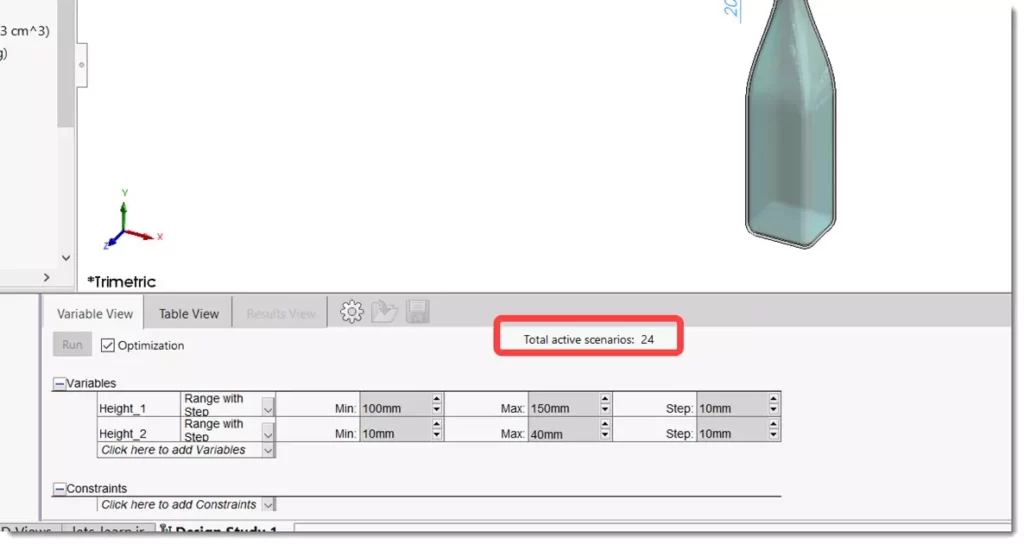
تعریف بازه محدودیت
همانطور که گفته شد در این مطالعه می خواهیم حجم مایع داخل بطری از محدوده 400 تا 450 سی سی خارج نشود. بنابراین در قسمت Constraints از لیست کشویی سنسور Volume1 را که در مرحله قبل ساخته ایم انتخاب میکنیم.
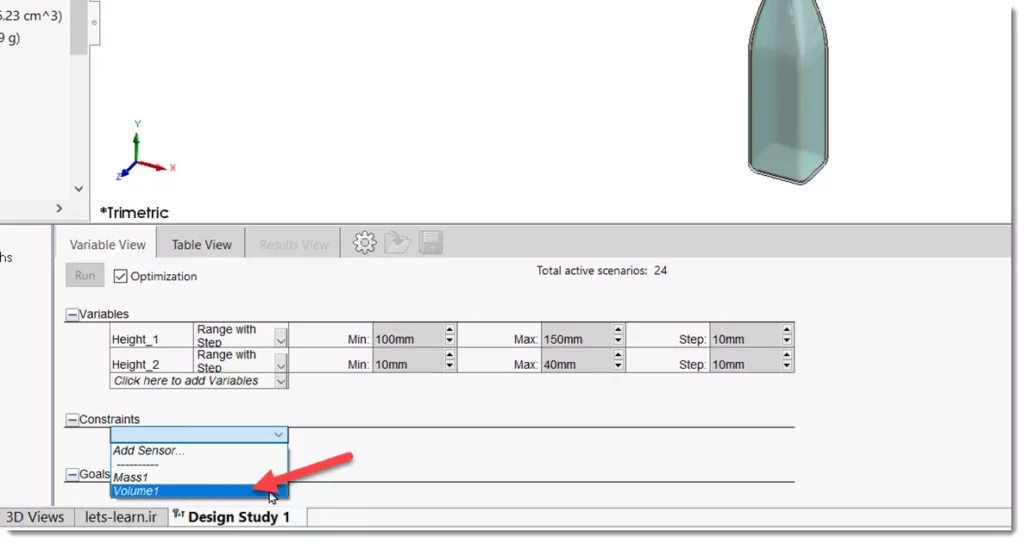
مقادیر می نیمم و ماکزیمم را مطابق شکل برای این سنسور وارد می کنیم.
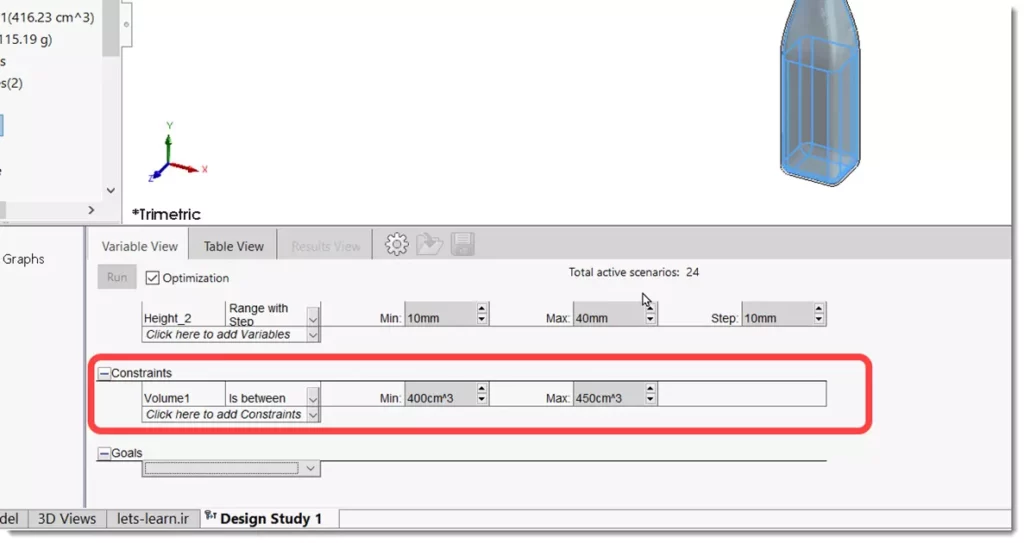
تعریف هدف بهینه سازی
در صورتیکه گزینه optimization را فعال کرده باشید می توانید یک هدف برای این مطالعه انتخاب کنید. در اینجا هدف ما کمینه مقدار وزن بطری می باشد. در حقیقت می خواهیم ابعادی را پیدا کنیم که بازای آن مقدار متریال استفاده شده برای بطری می نیمم باشد.
در قسمت Goals از لیست کشویی سنسور Mass1 را که در مرحله قبل ساخته ایم و بیانگر وزن قطعه می باشد انتخاب می کنیم.
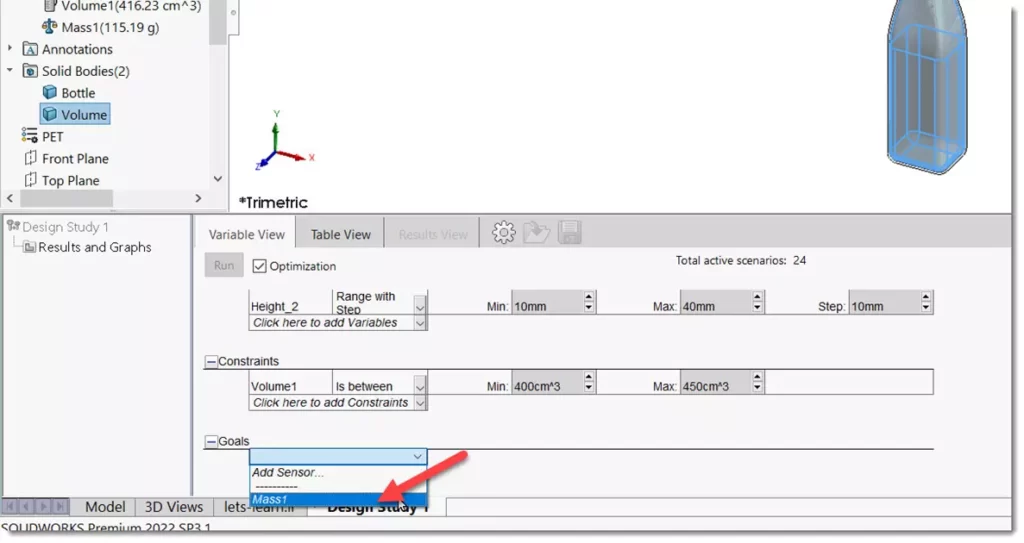
در ستون دوم گزینه Minimize را انتخاب می کنیم.
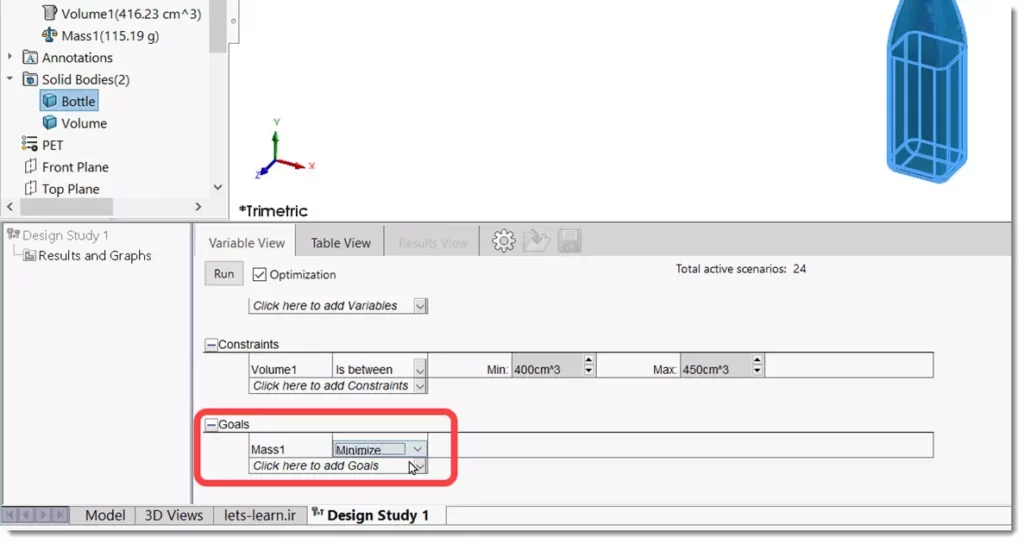
اجرای مطالعه طرح
تا به اینجا تمامی مقادیر را تعیین کرده ایم. در شکل زیر می توانید بازه های مشخص شده را مشاهده کنید.
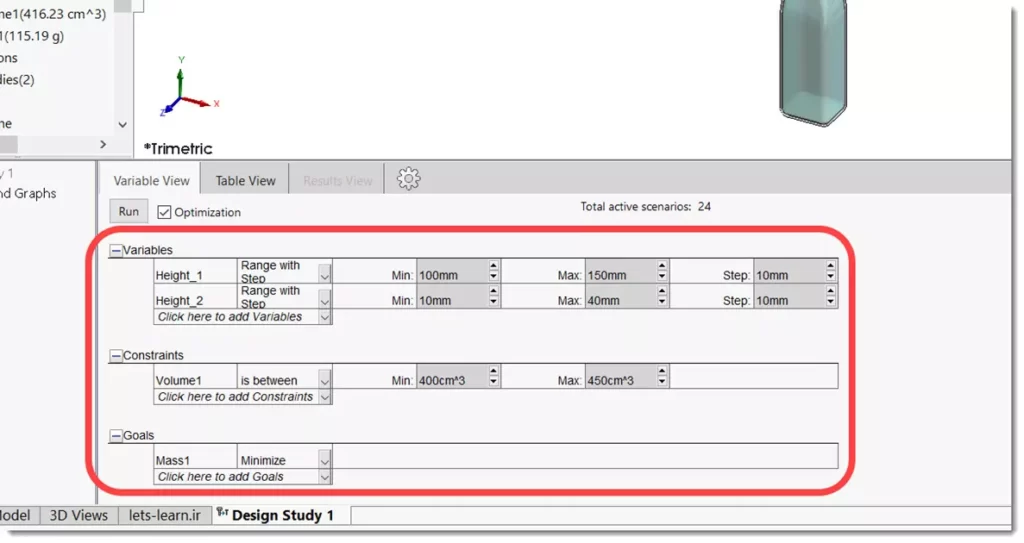
برای اجرا روی دکمه run کلیک میکنیم.
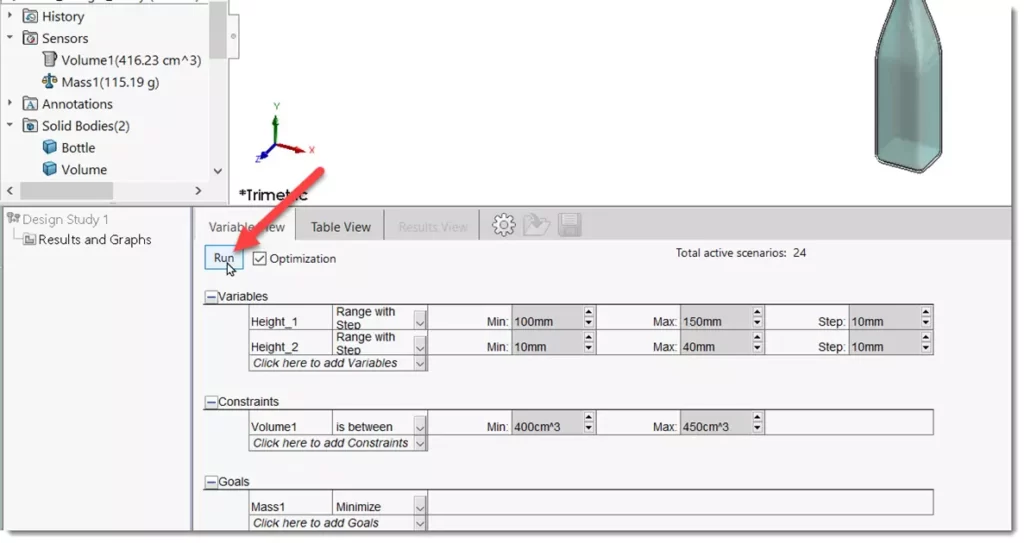
با توجه به مقادیر حدی که برای متغیرها تعریف کرده اید سالیدورک تمامی سناریوها را می سازد.
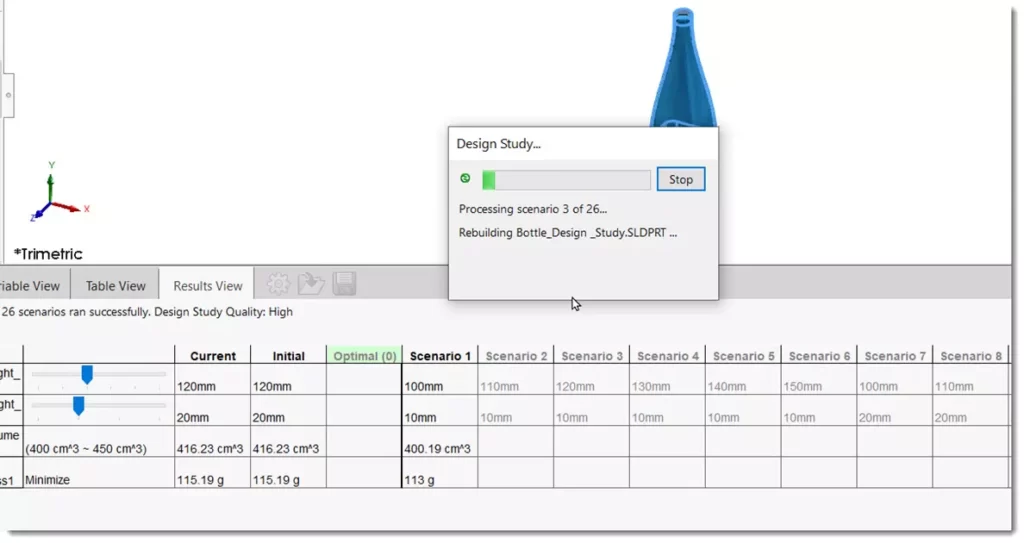
پس از پایان اجرای مطالعه نتایج در جدولی مشابه شکل زیر برای هر سناریوی طراحی به نمایش در می آید. می توانید روی هر یک از این ستون ها کلیک کنید تا مدل به ازای هر مقداری که در ستون ذکر شده است به نمایش در آید.
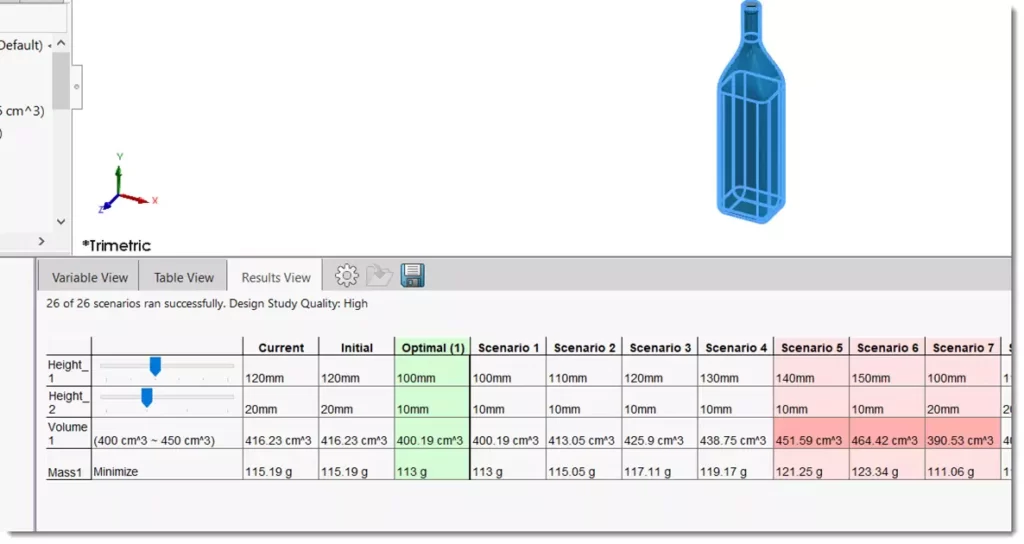
ستون سبز بهترین سناریو بهینه را نشان می دهد.

ستون(های) قرمز نشان دهنده نقض یک یا چند محدودیت توسط سناریوهایی است که اجرا شده اند.
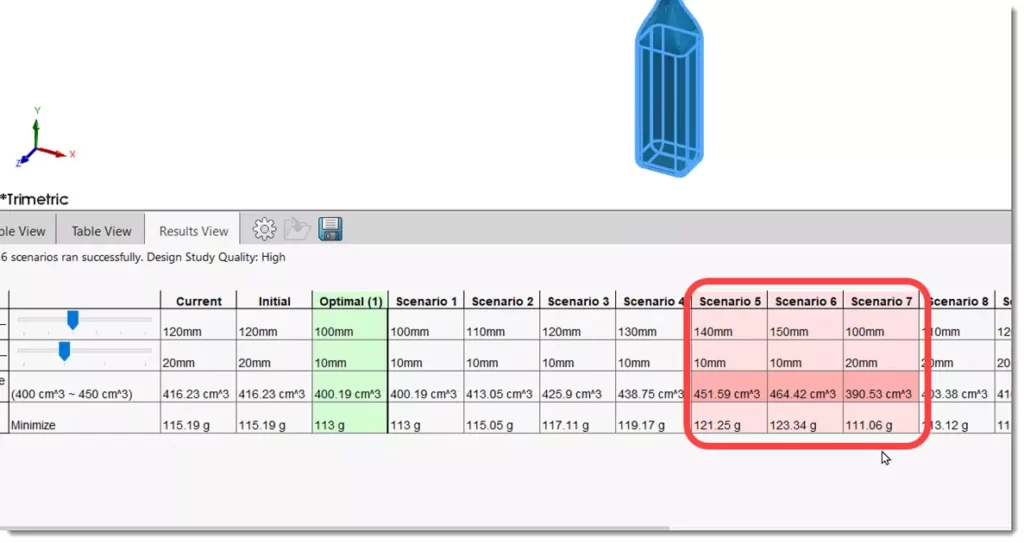
نتایج این مطالعه نشان می دهد بازای اعداد 100 و 10 میلیمتر به ترتیب برای متغیرهای Height_1 وHeight_2 میزان وزن بطری حداقل بوده و بهترین نتیجه برای این مطالعه می باشد.
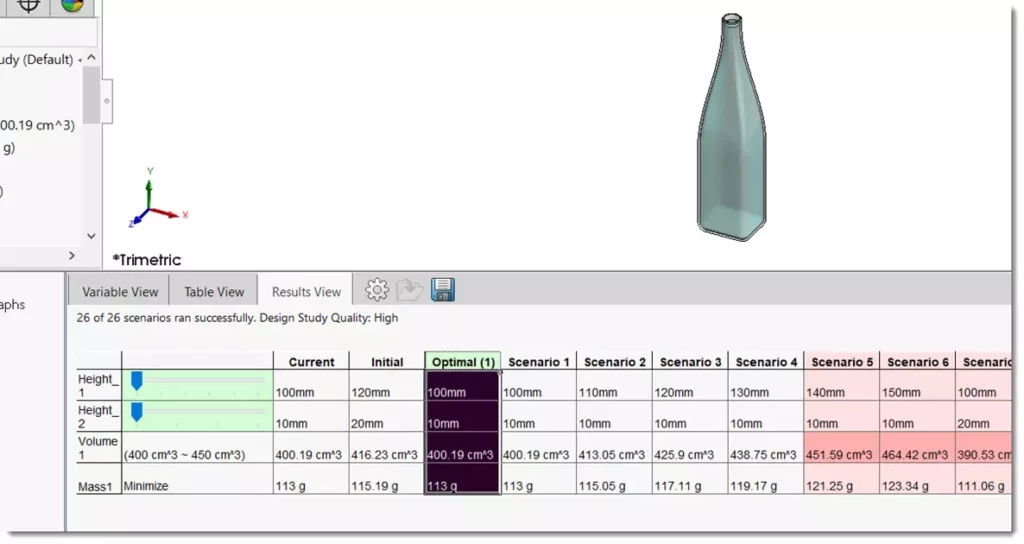
با بازگشت به سربرگ model می توانید طرح بهینه را مشاهده کنید.

جمع بندی
فرایند بهینه سازی یک طرح با توجه به تعداد متغیرهای مستقل و وابسته و همچنین هدف بهینه سازی میتواند فرایند زمانبر و پیچیده ای باشد. طراح محصول در این فرایند می بایستی سناریوهای مختلف را بر حسب تغییرات پارامترهای طراحی بصورت یک به یک اجرا کرده و مقادیر حدی را بررسی کند.
همانطور که در این مقاله مشاهده کردید ابزار Design Study در سالیدورک می تواند کمک شایانی برای بهینه سازی طرح های شما باشد. توسط این ابزار شما میتوانید متغیرهای ابعادی را تعریف کرده و بازه تغییرات آنها را مشخص کنید. از اینجا به بعد کار را به نرم افزار بسپارید تا تمامی ترکیبات مشتق از این پارامترها را در مدل ایجاد کرده و در نهایت گزارش دهد. همچنین می توانید محدودیتها و اهدافی را برای پروژه تعریف کنید تا در نتایج بصورت بصری موفقیت و یا عدم موفقیت آن ترکیب را به شما نشان دهد.
در خاتمه لازم است اضافه شود در Design Study علاوه بر سنسورها می توانید از داده های بخش سیمولیشن نیز در تعریف محدودیت ها و اهداف بررسی استفاده کنید.

